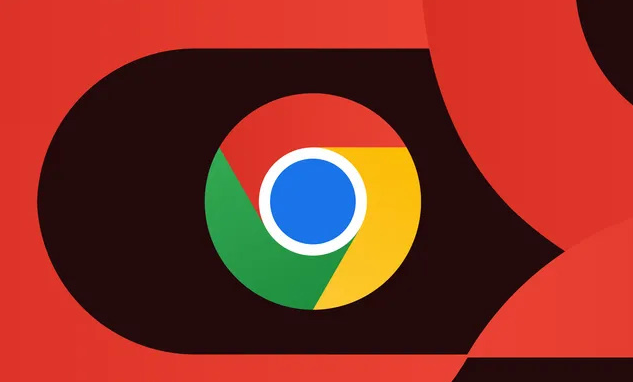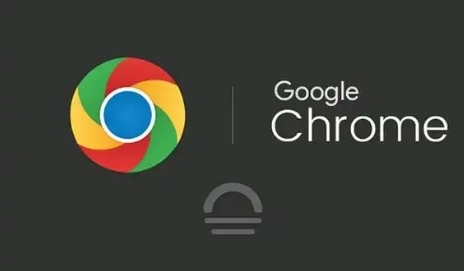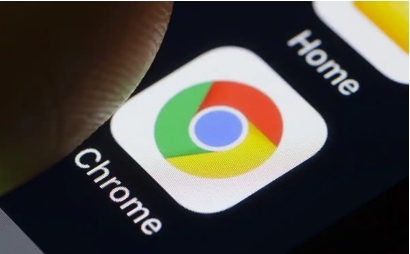教程详情
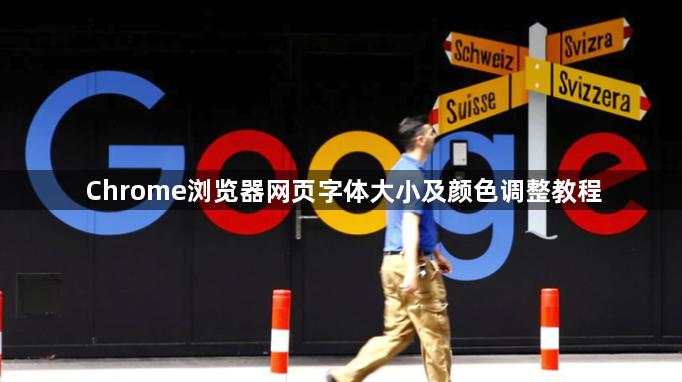
一、字体大小调整
1. 通过浏览器设置调整:打开Chrome浏览器,点击右上角的三个点,选择“设置”。在设置页面中,向下滚动到“外观”部分,找到“字体大小”选项,点击下拉箭头,可选择“小”“中”“大”“特大”等不同字体大小,调整完成后关闭设置页面,更改会自动应用到所有网页上。
2. 使用快捷键调整:放大字体可按住“Ctrl”键(Mac上为“Command”键)的同时按“+”键;缩小字体则按住“Ctrl”键(Mac上为“Command”键)的同时按“-”键;若想恢复默认字体大小,可按住“Ctrl”键(Mac上为“Command”键)的同时按“0”键。
3. 通过扩展程序调整:打开Chrome浏览器的扩展程序页面,搜索与“字体调整”相关的扩展程序,如Custom Font Settings、Stylish等,选择一个评价高、功能全面的进行安装。安装完成后,点击扩展程序图标,根据提示进行配置,可设置默认的字体大小、调整范围以及是否针对特定网站进行自定义设置等。
二、字体颜色调整
1. 通过扩展程序调整:同样需先在扩展程序页面搜索相关扩展程序,如“Style Customizer”等,安装后可在扩展程序的设置界面中,针对不同的网站或全部网页,自定义字体颜色的相关参数,包括颜色的具体数值、对比度等,保存设置后即可生效。
2. 通过CSS样式表调整(适合有一定技术基础的用户):在Chrome浏览器中,按F12键打开开发者工具,切换到“Console”面板,输入以下代码来改变字体颜色,其中`element`是要修改的元素选择器,`color`是要设置的颜色值,例如`document.querySelector('element').style.color = 'color'`。但此方法修改的效果仅在当前页面有效,刷新页面后会恢复原状。